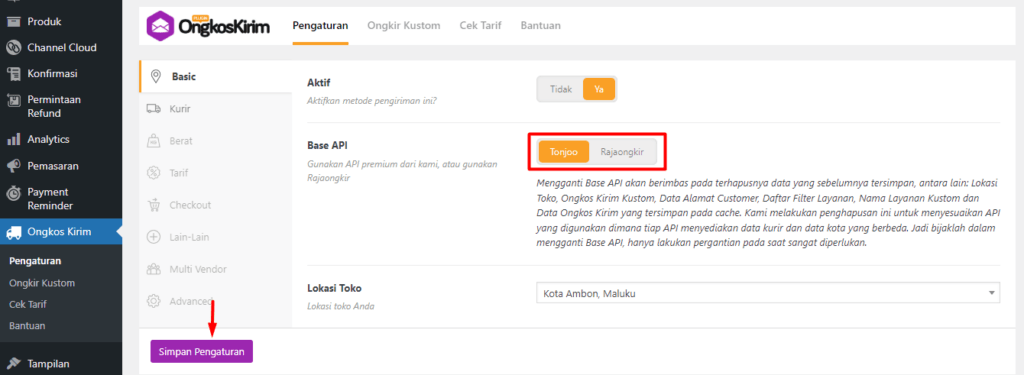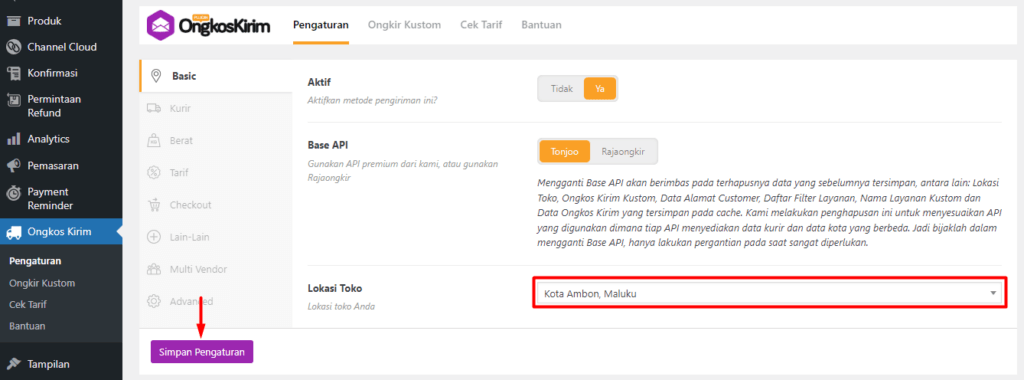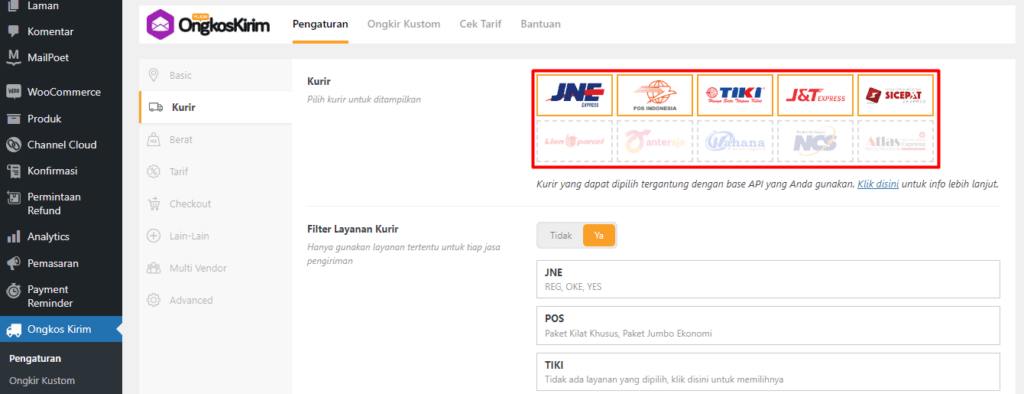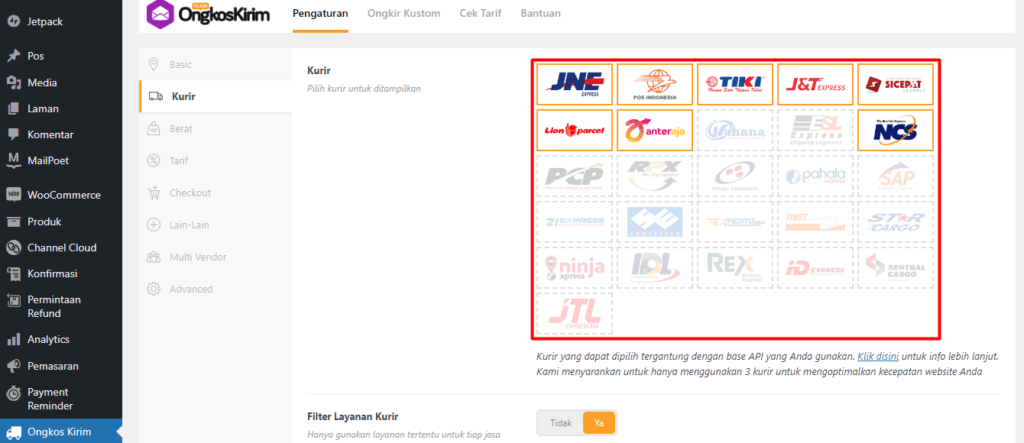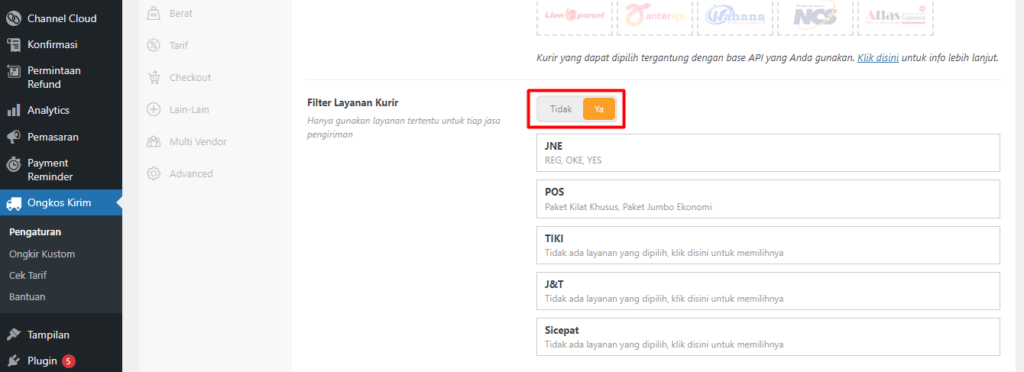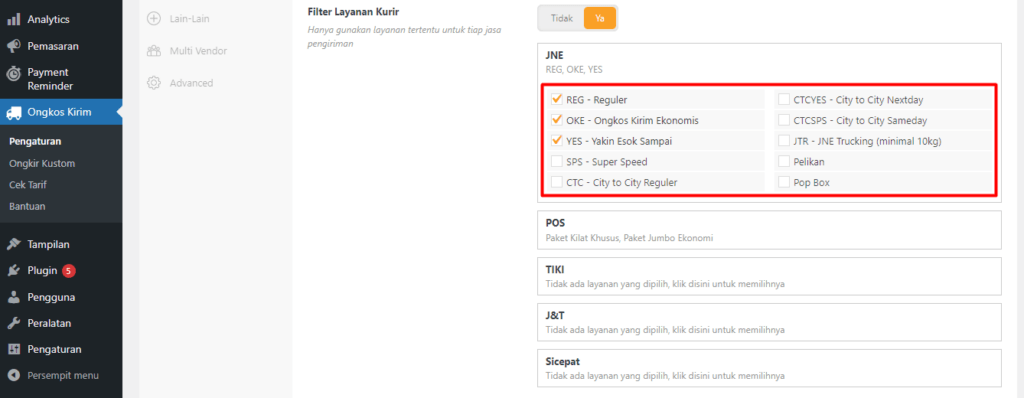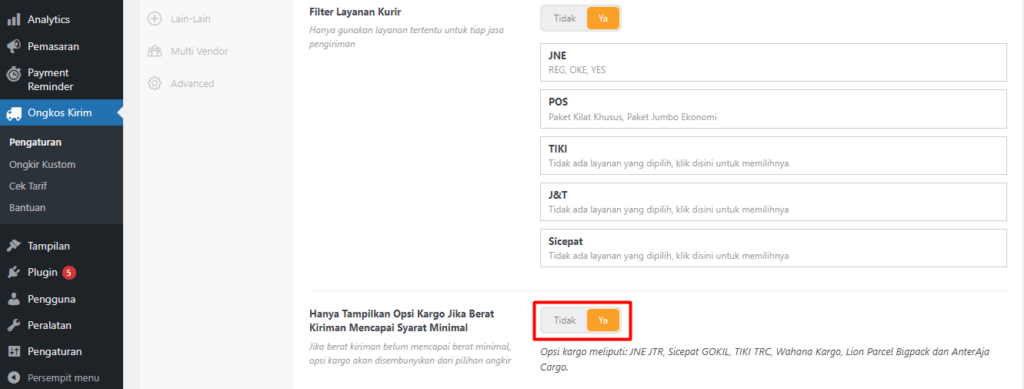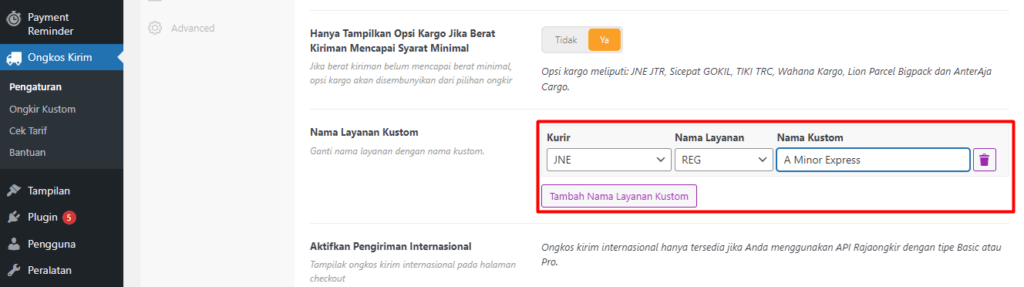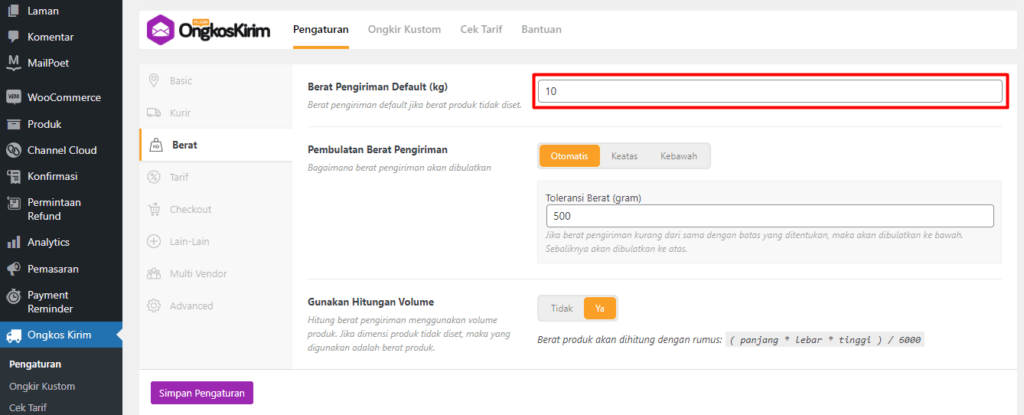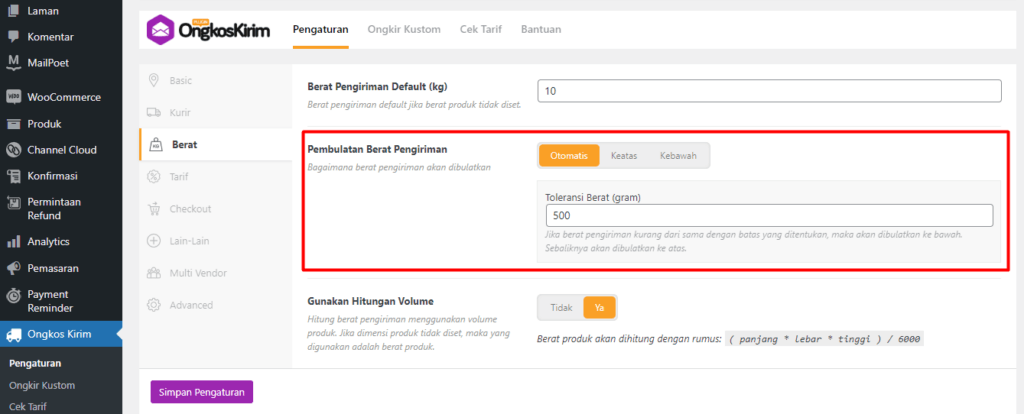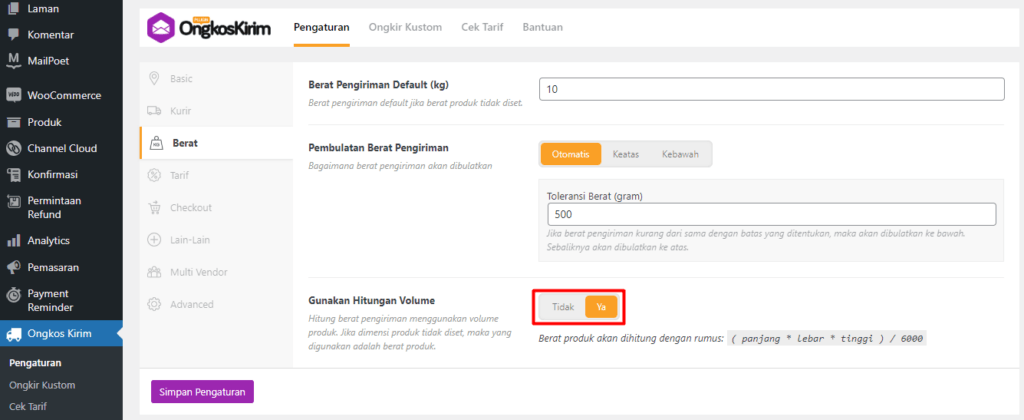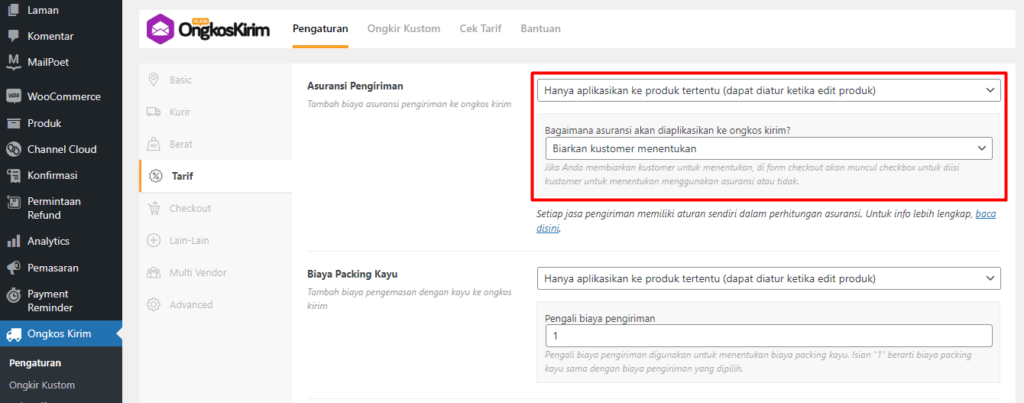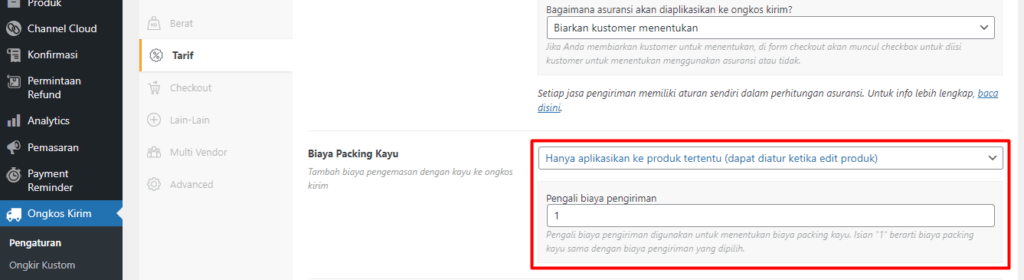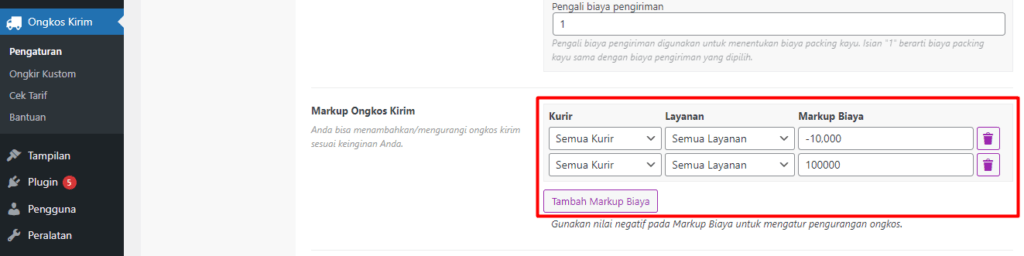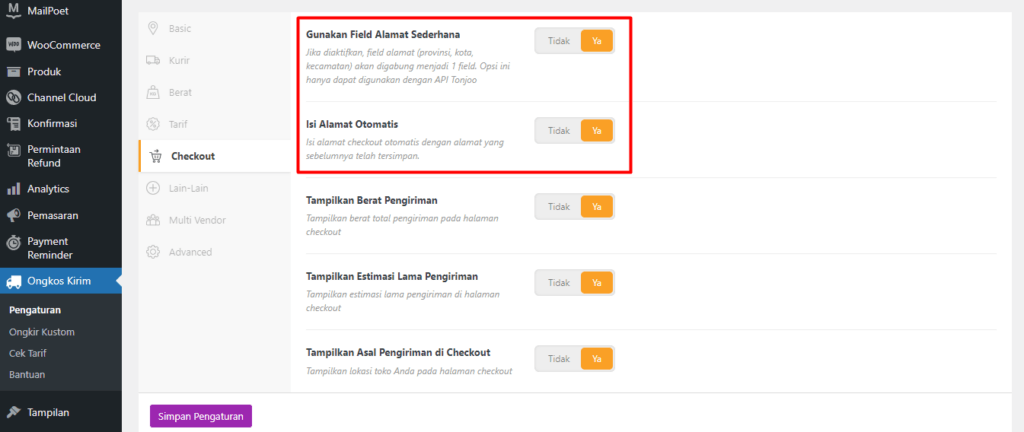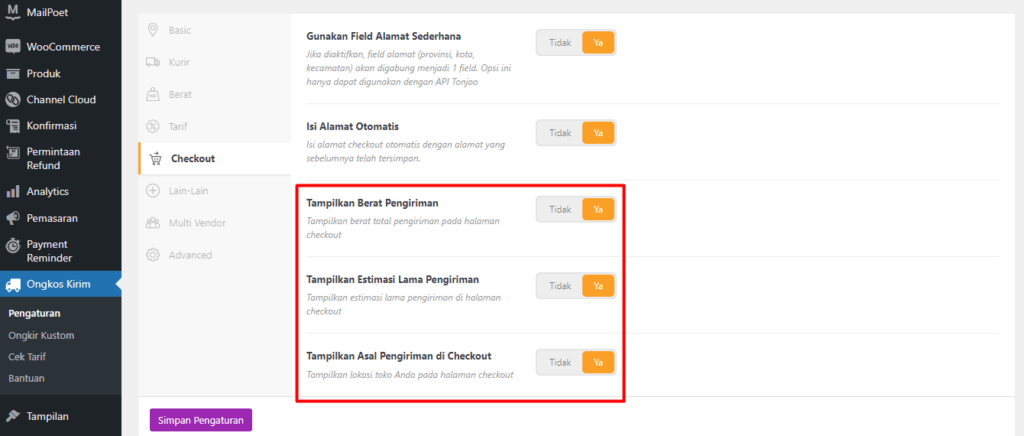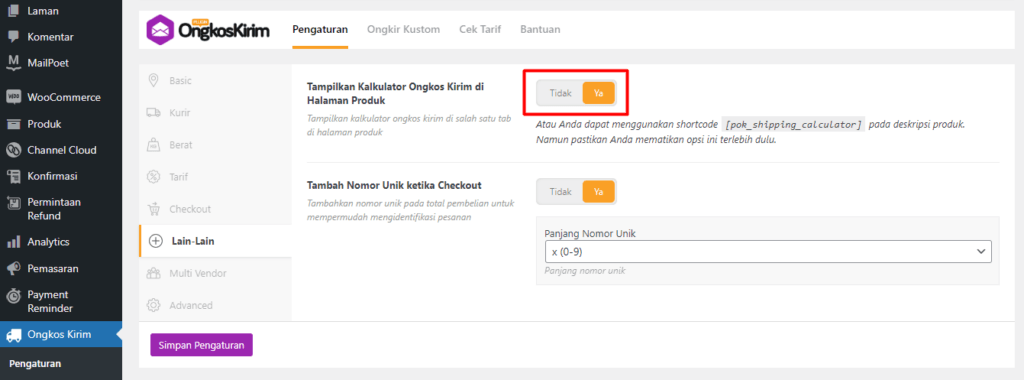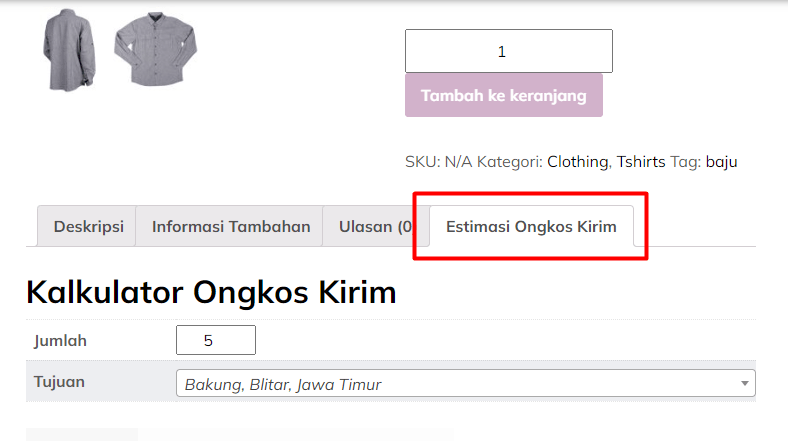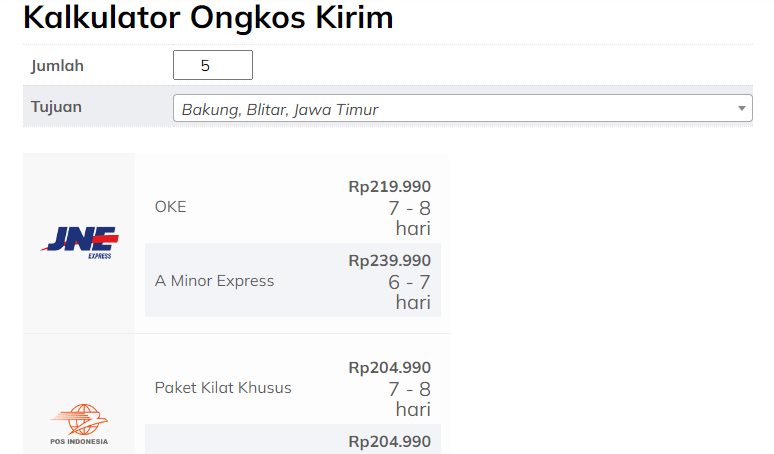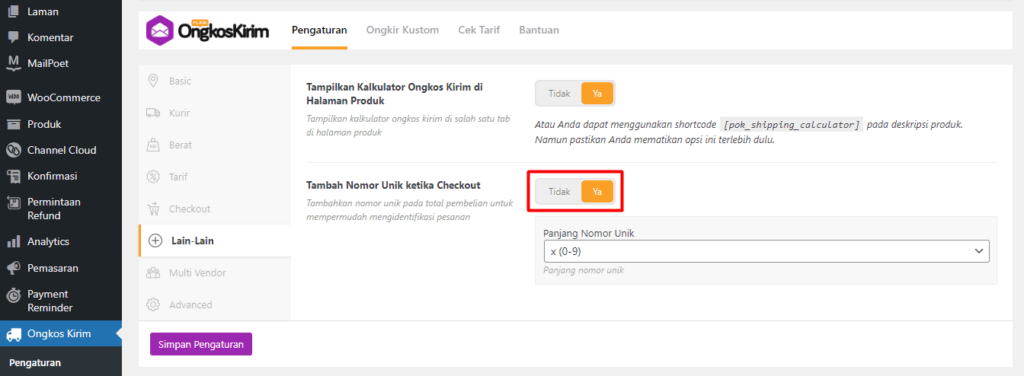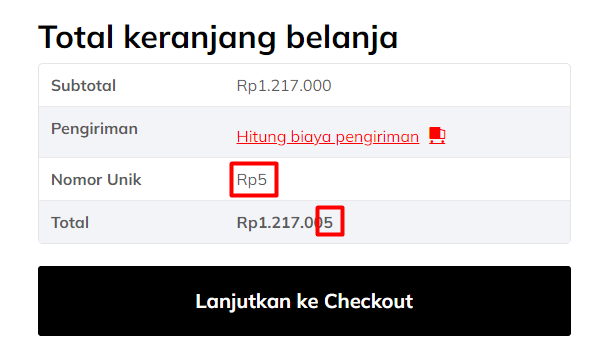Cara Konfigurasi Plugin Ongkos Kirim untuk Toko Online

Advertisements
Cara konfigurasi Plugin Ongkos Kirim – Hasil akhir ongkos kirim ditentukan oleh beberapa faktor penting, seperti lokasi toko dan tujuan, berat pengiriman, ada-tidaknya asuransi, hingga kasus unik jika ada potongan ongkos kirim.
Dengan melakukan konfigurasi di awal dengan tepat, ongkos kirim yang didapat akan akurat. Tutorial cara konfigurasi berikut dapat membantu Anda menyelesaikan masalah tersebut.
Jika hendak melakukan konfigurasi, itu artinya Anda telah menginstall Plugin Ongkis Kirim pada WordPress Anda. Apabila Anda sudah menginstall Plugin Onkos Kirim, lakukan konfigurasi dengan:
Advertisements
1. Cara Konfigurasi Plugin Ongkos Kirim: Dasar
Pada bagian konfigurasi basic ini, ada dua fitur yang perlu Anda atur: a.) penggunaan jenis API, dan b.) pemilihan lokasi toko. Berikut penjelasannya.
a. Penggunaan API Tonjoo
API (Application Programming Interface) adalah penghubung satu aplikasi dengan aplikasi lain. Dalam konteks ini, API Tonjoo adalah penghubung antara website yang Anda gunakan dengan kurir ekspedisi.
Saat Anda menggunakan Plugin Ongkos Kirim, ada dua opsi API yang dapat Anda pilih, yakni 1.) API Tonjoo dan 2.) API Rajaongkir. Secara default, plugin ini menggunakan API Tonjoo.
Untuk konfigurasi API Tonjoo, pada dashboard WordPress Anda, ketuk Ongkos Kirim > tab menu Basic > pada bagian Base API, terdapat toggle pilihan API Tonjoo dan API Rajaongkir. Penggunaan API Tonjoo tidak perlu mengubah toggle.
Jika Anda hendak menggunakan API Rajaongkir, maka Anda perlu mengeluarkan biaya tambahan lagi untuk membeli lisensinya. Sedangkan penggunaan API cek ongkir dari Tonjoo tidak membutuhkan biaya tambahan.
Pemilihan API ini nantinya berdampak pada jenis kurir apa saja yang dapat Anda pilih. API Tonjoo sudah menyediakan kurir ekspedisi nasional cukup lengkap, yakni:
- JNE
- J&T Express
- SiCepat
- Pos Indonesia
- Lion Parcel
- Anteraja
- TiKi
- Wahana
- NCS
- Atlas Express
Apabila Anda hendak menggunakan jasa kurir internasional, Anda dapat memilih opsi API Rajaongkir yang Pro. API tersebut menyediakan opsi kurir internasional seperti Expedito dan SAP.
Catatan penting:
Sebaiknya Anda tidak mengganti API saat sudah aktif menggunakan plugin. Karena perubahan API dapat menghilangkan cache atau data tersimpan, seperti Lokasi Toko, Onkos Kirim Kustom, Data Alamat Customer, Data Filter Layanan, hingga Data Ongkos Kirim. Jika Anda mengubah API, Anda perlu melakukan konfigurasi lagi dari awal.
Advertisements
b. Lokasi Toko
Konfigurasi Basic selanjutnya adalah set Lokasi Toko. Hal ini mungkin sudah Anda lakukan saat proses instalasi Plugin Ongkos Kirim. Anda bisa melakukan pengaturan ulang apabila Lokasi Toko belum akurat atau pindah.
Perhitungan ongkos kirim membutuhkan titik 1.) lokasi asal dan 2.) lokasi tujuan. Konfigurasi Alamat Toko penting sebagai titik lokasi asal untuk memperhitungkan biaya onkos kirim tersebut.
Apabila Anda ingin membarui lokasi toko, pada dashboard WordPress, klik Ongkos Kirim > tab menu Basic > pada bagain Lokasi Toko, silakan isi lokasi Kota atau Kabupatennya.
Jika memiliki lebih dari satu Lokasi Toko, Anda bisa menggunakan addon atau tambahan plugin ongkir Multi Vendor. Dengan begitu, Anda bisa setting beberapa Lokasi Toko sebagai sumber pengiriman.
2. Cara Konfigurasi Plugin Ongkos Kirim: Kurir
Konfigurasi kurir bertujuan untuk menentukan 1.) jenis kurir apa saja yang dipilih; 2.) apa saja jenis layanan tiap-tiap kurir yang digunakan (REG, OKE, dll); 3.) pengaturan opsi cargo; dan 4.) kustom nama kurir.
Untuk melakukan konfigurasi kurir, pada dasboard WordPress Anda, klik menu Ongkos Kirim > tab menu Kurir > silakan lakukan pengaturan berdasarkan panduan berikut:
Advertisements
a. Pilih Kurir
Konfigurasi pertama yang Anda lakukan adalah memilih jenis kurir sesuai kebutuhan.Daftar kurir yang tersedia di sini tergantung dengan jenis base API yang Anda pilih sebelumnya.
Apabila Anda memilih API Tonjoo, maka tampilannya seperti berikut ini:
Jika Anda memilih API Rajaongkir yang Pro, maka tampilan opsinya seperti berikut ini:
Untuk memilih kurir mana saja yang ingin diaktifkan, silakan tekan masih-masing kurir ekspedisi tersebut. Ketika customer melakukan checkout, nantinya kurir yang Anda pilih saja yang muncul sebagai opsi pengiriman.
Advertisements
b. Filter Layanan Kurir
Masing-masing kurir memiliki berbagai layanan pengiriman. Apabila Anda ingin membatasi penggunaan layanan tertentu untuk kurir tertentu saja, fitur ini yang Anda butuhkan.
Anda dapat mengaktifkan toggle Filter Layana Kurir > Ya. Selanjutnya muncul daftar kurir yang telah Anda pilih sebelumnya.
Untuk memilih jenis layanan, silakan klik kurir yang ingin Anda atur > centang pada jenis layanan yang nantinya Anda gunakan saja > klik Simpan Pengaturan.
Advertisements
c. Pengaturan Opsi Kargo
Apabila memilih Ya, maka opsi kargo muncul jika syarat berat minimal pengiriman layanan kargo tercapai. Jika memilih Tidak, maka opsi kargo tetap muncul meski berat pengiriman kurang dari syarat berat minimal.
Anda bisa memilih opsi tidak, jika ada kemungkinan pengiriman barang dengan berat di bawah syarat minimal, namun butuh kargo.
Misalnya jika Anda jual kasur spons yang memiliki berat di bawah 10 kg. Namun secara ukuran cukup besar. Sehingga pengirimannya membutuhkan kargo.
Untuk mengaktifkan pengaturan ini, ubah toggle menjadi Ya atau Tidak pada bagian Hanya Tampilkan Opsi Kargo Jika Berat Kiriman Mencapai Syarat Minimal.
d. Kustom Nama Layanan
Kustom Nama Layanan ini berguna bagi Anda yang ingin mengatur nama layanan dengan nama lain. Misal, untuk kurir JNE dengan Nama Layanan REG Anda ganti dengan A Minor Express.
Untuk menambahkan jenis kurir dan layananan lainnya, silakan klik Tambah Nama Layanan Kustom. Fitur ini dapat Anda manfaatkan untuk memperkuat branding Toko Anda.
3. Cara Konfigurasi Berat Paket
Setelah melakukan cara konfigurasi plugin ongkos kirim dasar, ada kalanya produk yang Anda pasang di website tidak diset. Atau Anda sudah memasang berat produk, namun ketika customer membeli beberapa produk, akumulasi berat jadi tidak bulat.
Di sisi lain, berat produk juga berpengaruh dengan ongkos kirim. Berat produk yang tidak bulan tidak dapat dihitung. Selain itu, ada pula jenis produk dengan satuan volume yang perlu perhitungan tersendiri.
Maka kasus-kasus tersebut dapat Anda selesaikan dengan konfigurasi berat dengan membuka dashboard WordPress, klik menu Ongkos Kirim > pilih menu Berat > buat aturannya sebagai berikut:
a. Berat pengiriman default
Untuk mengatasi kemungkinan produk yang beratnya tidak diset, Anda bisa memberi ketentuan berat produk secara default. Sehingga ongkos kirimnya tetap dapat diperhitungkan berdasarkan Berat Pengiriman Default dengan satuan kg.
Contoh: Anda membuat ketentuan berat pengiriman default 1 kg. Maka, pelanggan yang membeli produk dengan berat 0.9 kg, hitungan ongkos kirimnya adalah 1 kg.
Baca Juga
b. Pembulatan Berat Pengiriman
Berat produk pengiriman Anda bisa jadi tidak bulat, misalnya 1.2 kg, 3.6 kg, dan seterusnya. Berat yang demikian menyebabkan hitungan ongkos kirim tidak dapat diproses.
Anda dapat membuat ketentuan 1.) pembulatan Otomatis dengan aturan Toleransi Berat; 2.) pembulatan Keatas; atau 3.) pembulatan Kebawah.
c. Penggunaan Hitungan Volume
Apabila Anda melakukan penjualan produk dengan ukuran besar dan tidak memperhatikan berat dalam pengirimannya, maka Anda bisa mengaktifkan Hitungan Volume.
Untuk produk yang harga ongkirnya berdasarkan volume, Anda perlu menambah informasi panjang, lebar & tinggi pada produk. Nantinya hitungan ongkos kirim akan otomatis mengacu pada volume tersebut.
4. Cara Konfigurasi Tarif
Jika Anda sudah melakukan cara konfigurasi plugin ongkos kirim yang berkaitan dengan berat paket, selanjutnya silakan lakukan konfigurasi tarif paket.
Konfigurasi Tarif ini membantu perhitungan apabila ada biaya tambahan seperti Asuransi Pengiriman, Biaya Packing Kayu, dan Markup Ongkos Kirim (penambahan atau pengurangan biaya khusus).
Cara melakukan pengaturan perhitungan biaya tambahan tersebut mudah: pada Dashboard WordPress, klik Ongkos Kirim > pilih menu Tarif > silakan lakukan pengaturan sebagai berikut:
a. Asuransi Pengiriman
Ada kalanya penyedia layanan pengiriman menerapkan asuransi untuk produk-produk tertentu, atau dari toko Anda sendiri ingin memberikan opsi biaya asuransi. Maka Anda dapat membuat aturan:
- Tidak menambahkan biaya asuransi
- Ada biaya asuransi untuk semua produk
- Biaya asuransi untuk produk-produk tertentu
Unuk poin 2 dan 3, Anda bisa memberikan ketentuan tambahan, apakah asuransi tersebut wajib, atau kustomer dapat memilih menggunakan asuransi atau tidak.
b. Biaya Packing Kayu
Apabila produk yang Anda jual membutuhkan Packing kayu yang biasanya disediakan dari jasa kurir, maka Anda dapat mengaktifkannya di bagian Biaya Packing Kayu.
Pada fitur tersebut, Anda juga dapat mengatur apakah biaya tersebut diaplikasikan pada semua produk, atau untuk produk tertentu saja.
c. Markup Ongkos Kirim
Fitur Markup Ongkos Kirim ini berguna untuk dua kemungkinan: 1.) menambah biaya ongkos kirim untuk kasus tertentu; atau 2.) mengurangi biaya ongkos kirim.
Untuk kemungkinan pertama, menambah biaya ongkos kirim (mark up), dapat digunakan jika ada biaya tambahan seperti biaya packing dan penananan spesial.
Untuk kemungkinan ke dua, mengurangi biaya ongkos kirim (mark down), dapat diterapkan misalnya jika Anda kerjasama dengan jasa kurir tertentu, sehingga mendapat harga ongkir lebih murah.
5. Cara Konfigurasi Checkout
Apabila Anda sudah berhasil melakukan cara konfigurasi plugin ongkos kirim terkait tarif, selanjutnya Anda perlu mengatur checkout-nya.
Konfigurasi bagian Checkout berguna untuk a.) memudahkan kustomer dalam pengisian informasi alamat pengiriman; dan b.) menentukan informasi apa saja yang tampil pada halaman Checkout.
a. Pengisian Alamat
Apabila menggunakan API Tonjoo di awal, Anda mendapat fitur Field Alamat Sederhana yang memudahkan kustomer saat pengisian alamat pengiriman.
Apabila Anda mengaktifkan Field Alamat senderhana, maka field pengisian Provinsi, Kabupaten/Kota & Kecamatan menjadi satu pada halaman checkout, tidak terpisah.
Selain itu, Anda juga dapat mengaktifkan fitur Isi Alamat Otomatis bagi kustomer yang sebelumnya sudah mengisi alamat. Sehingga mereka tidak perlu mengisi alamat berulang kali.
b. Informasi Pada Halaman Checkout
Ada tiga informasi penting yang dapat Anda tampilkan atau tidak tampilakan pada halaman checkout:
- Berat pengiriman
- Estimasi lama pengiriman
- Asal pengiriman
Anda dapat mengaktifkan dan menonaktifkan setiap informasi dengan menekan toggle Ya atau Tidak.
6. Cara Konfigurasi Kalkulator Ongkir & Nomor Unik
Anda dapat menambah fitur Kalkulator Ongkir pada halaman produk serta fitur Nomor Unik untuk mempermudah identifikasi pesanan. Pengaturannya adalah, pada halaman dashboard WordPress, buka Ongkos Kirim > pilih menu Lain-Lain > lanjutkan pengaturan dengan panduan sebagai berikut:
a. Kalkulator Ongkir di Halaman Produk
Pada bagain Tampilkan Kalkulator Onkos Kirim di Halaman Produk, tekan toggle Ya untuk mengaktifkan. Fitur ini memudahkan kustomer yang ingin melihat estimasi ongkos kirim tanpa harus ke halaman checkout.
Jika sudah diaktifkan, maka akan tampil opsi Estimasi Ongkos Kirim untuk setiap produk seperti berikut ini:
Selanjutnya, kustomer tinggal memasukkan jumlah produk yang akan dibeli dan tujuan pengirimannya. Maka akan muncul beberapa opsi kurir, layanan dan ongkos kirim seperti berikut ini:
b. Tambahkan Nomor Unik
Untuk membedakan satu pesanan dengan pesanan lainnya, Anda bisa menambahkan kode unik yang muncul otomatis pada setiap pesanan di halaman checkout.
Apabila Anda mengaktifkannya, maka tampilannya seperti berikut ini:
Demikian tutorial cara konfigurasi Plugin Ongkos Kirim yang dapat memaksimalkan operasional toko online Anda. Apabila Anda menemui kendala atau memiliki pertanyaan, silakan tulis di Tonjoo Studio Forum.
Last Updated on April 24, 2024 by Moch. Nasikhun Amin
Advertisements